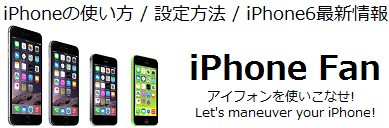iPhoneの容量不足解消術
容量の使用状況を確認して不要アプリを削除する

iPhoneを長く使用すれば知らない間に内蔵のストレージが不足している。内蔵のストレージが不足するとiOSやアプリのアップデートがエラーになるなど、不具合が生じる。
ここでは現在どれくらいの内蔵ストレージを使用しているのかチェックし、無駄に容量を消費しているアプリをアンインストールしよう。
□ 本体で利用できる容量の確認方法
iPhone本体の空き容量(データが保存できる容量)の確認方法は以下の通りです。
▼空き容量の確認方法
1.最初に表示されるホーム画面で「設定」を選択
2.「一般」を選択
3.「情報」を選択
4.「使用可能」を確認

※表示の数字(GB)が空き容量です。
※ iTunesで利用できる容量の確認方法

パソコンの「iTunes」でも容量の確認が可能である。iPhoneの管理画面を開けば、画面下部のグラフでオーディオやビデオなどのファイルの種類ごとに、どれだけ容量を使用しているか確認できる。多く消費している項目を中心に、容量の削減策を考えると良いだろう。
□ 容量の大きい不要なアプリを削除
□ その他iPhone容量不足解消術

不要ファイルには「Safari」が作成した一時ファイルやリーディングリストのキャッシュなどの他にアプリが残す不要なファイルもある。これらを削除して容量の確保を行う方法を教えるぞ。 ・・・続き

不要な写真を削除してもまだ空き容量が不足しているようなら、写真をクラウドに保存して容量を節約しよう。Apple純正のクラウドサービス「iCloud」では、新たに写真をバックアップする「iCloudフォトライブラリ」 ・・・続き

音楽ファイルが容量を圧迫しているなら、ビートレートを下げて、iPhoneに転送してみよう。若干、音質は低下してしまうが、大きなスピーカーや、よほど高性能なヘッドフォンを使用していない限り、 ・・・続き

iPhoneはSDカードスロットもUSB端子も搭載していないため、SDカードやUSBメモリ、外付けのHDDなどは利用できない。iPhoneの内蔵ストレージ代わりに、こうした外部メディアを使ってファイルを ・・・続き